Slik stopper du Internett-tilgang på Google WiFi

Om du trenger barna til å få leksene sine ferdig, eller hvis det bare er middagstid, har Google WiFi en funksjon som lar deg "pause" internett på sine enheter. Slik oppretter du det.
RELATED: Slik setter du opp Google WiFi-systemet
Denne funksjonen pause ikke internettilgang for Google WiFi-nettverket, bare bestemte enheter du angir. Du kan til og med opprette grupper av enheter og pause dem alle samtidig med et enkelt trykk, samt opprette automatiske gjenopptakstider.
Start med å åpne Google WiFi-appen på telefonen din og trykk på fanen med innstillingsutstyret ikon og tre andre sirkler.

Trykk på "Familie Wi-Fi".
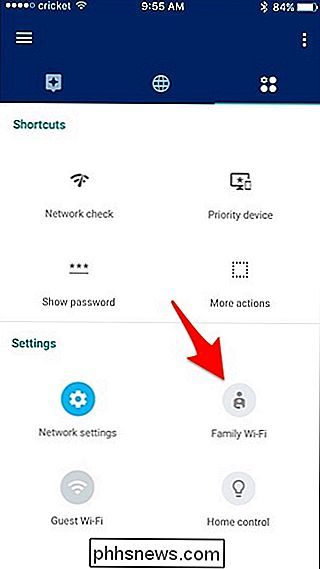
Trykk på "Setup" nederst på neste skjermbilde.
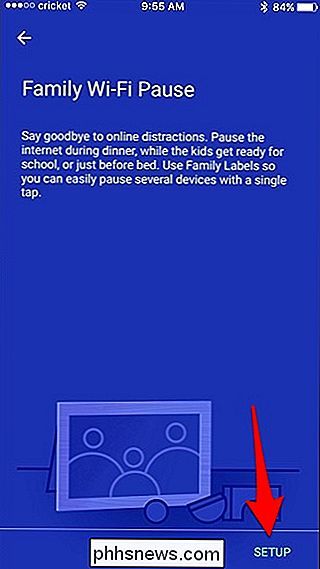
Herfra kan du enten trykke på "Neste" for å lage en gruppe enheter for å stoppe alt på en gang eller trykke på "Hopp over" for å hoppe over gruppeproduseringsprosessen og pause enhetene en for en.
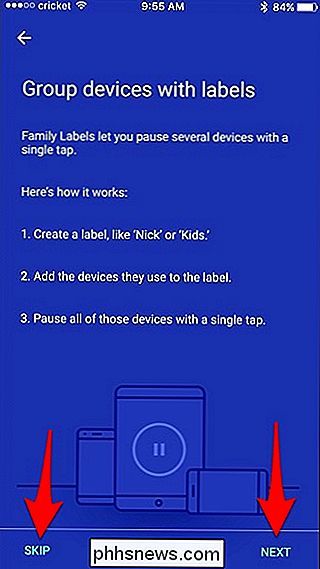
Hvis du trykker på "Hopp", kommer du til en skjerm som viser alle enhetene på Google WiFi-nettverket ditt. Hvis du trykker på ikonene for liten pause til høyre, vil du pause Internett-tilgangen for den aktuelle enheten.
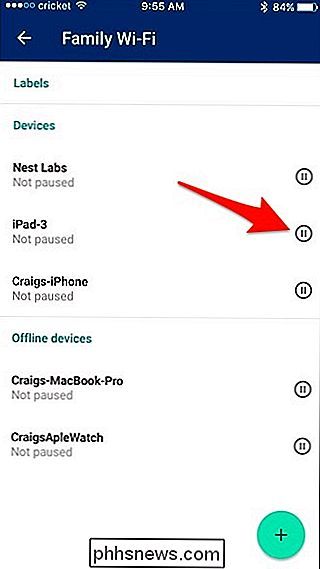
Hvis du vil opprette en gruppe enheter, trykker du på pluss-knappen nederst til høyre.
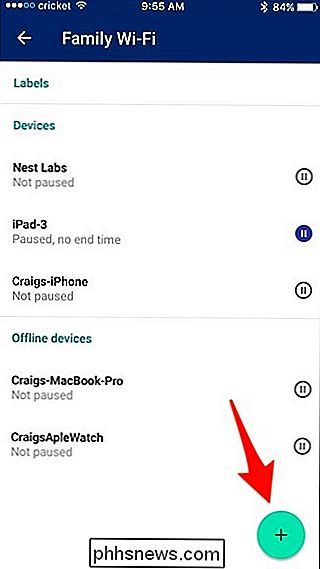
Gi gruppen et navn og trykk "Neste".
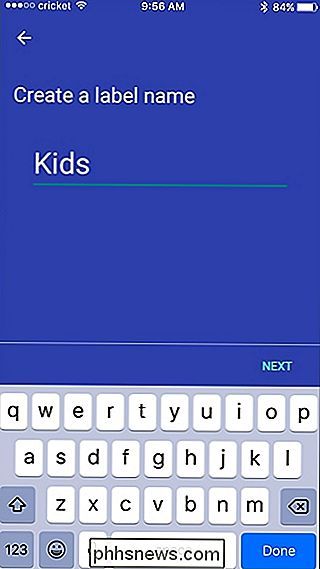
Velg enhetene du vil legge til i gruppen, og klikk på "Neste".
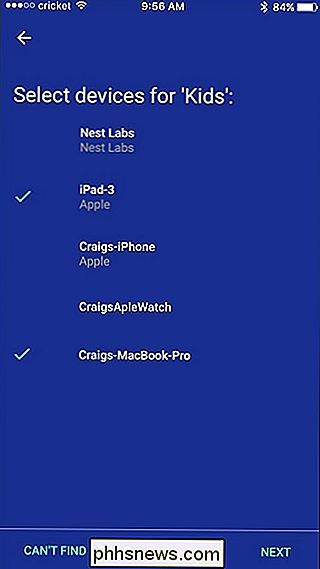
Etter det legges gruppen til øverst på skjermen. Hvis du trykker på ikonet for liten pause, stopper alle enheter som er inkludert i denne gruppen. Du kan også trykke på selve gruppen for å vise mer info.
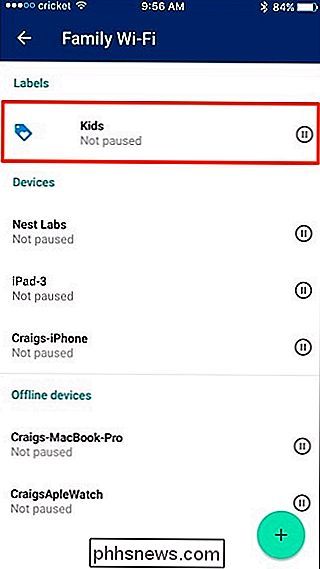
Fra dette skjermbildet kan du velge en sluttid for automatisk å gjenoppta Internett etter en viss tid.
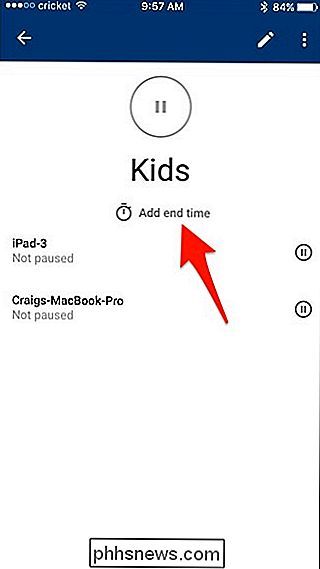
Du kan velge mellom en håndfull standard ganger, eller velg en tilpasset sluttid nederst.
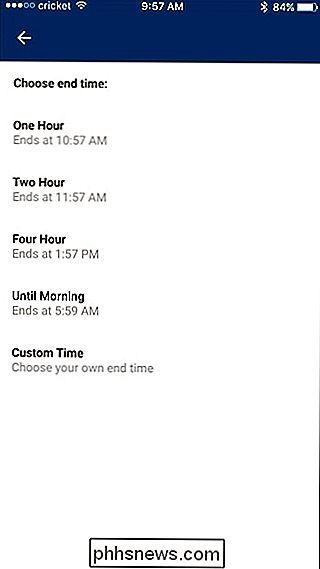
Når det er angitt, vises sluttidspunktet på gruppens informasjonsskjerm, men du kan når som helst trykke på pauseknappen for å overstyre den.
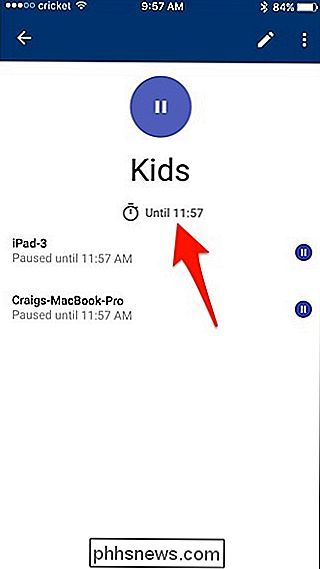
Dette er en flott funksjon i de fleste nettverks Wi-Fi-systemer, inkludert Eero, og det er veldig raskt og enkelt å sette opp. Gitt, du kan gjøre dette på mange tradisjonelle rutere, men det er vanligvis ikke så klart som Google WiFi og andre nettverkssystemer gjør det.

Slik bruker du Android-innebygd tethering når mobilen din blokkerer den.
Tethering telefonens internettforbindelse, som gjør at brukerne kan dele telefonens dataforbindelse med andre enheter, er veldig nyttig hvis du ' gå ut og om uten Wi-Fi, men noen operatører blokkerer funksjonen fra telefonen din. Hvis du får en feilmelding når du prøver å tette - noe som "Kontoen er ikke konfigurert for tetting", er det en løsning.

Slik får du mest mulig ut av Amazon-ekkoet ditt Takket være massevis av tilbehør fra tredjepart, er det et ton av kule måter som du kan montere din ekkotot, ikke bare for å få Alexa til å høre deg bedre, men også holde det ut av veien slik at det ikke tar opp plass på disken eller sluttbordet. Installer en liten hylle over et utsalg Hvis du vil holde ekkopunktet ditt av tellerne slik at det er ute av veien, er det en veldig enkel løsning å installere en liten hylle som kan festes til et uttak.



